电脑怎么把歌下载到u盘里 电脑如何将音乐下载到U盘
更新时间:2023-09-25 10:39:56作者:jiang
电脑怎么把歌下载到u盘里,在当今数字化时代,音乐已经成为我们生活中不可或缺的一部分,而随着科技的不断发展,电脑已经成为我们下载和存储音乐的主要工具之一。如何将我们喜爱的歌曲下载到U盘里呢?这不仅可以让我们随时随地欣赏音乐,还可以方便地分享给朋友和家人。在本文中我们将探讨电脑如何把歌下载到U盘的方法,帮助您更好地利用这一技巧。无论是从互联网上下载,还是从其他设备转移,我们将为您提供多种实用的技巧和步骤,让您轻松将音乐存储到U盘中。
具体方法:
1、首先,我们需要将U盘插入电脑当中。如图,我们可以看到U盘已经与电脑连接成功了。这时,我们就可以开始下载歌曲了。
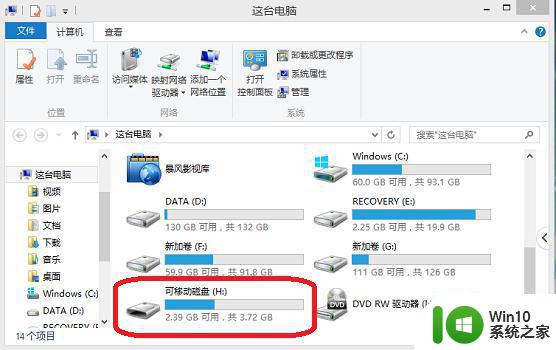
2、打开酷狗音乐,在最上方输入想要下载的歌曲的名字,然后按下搜索键。
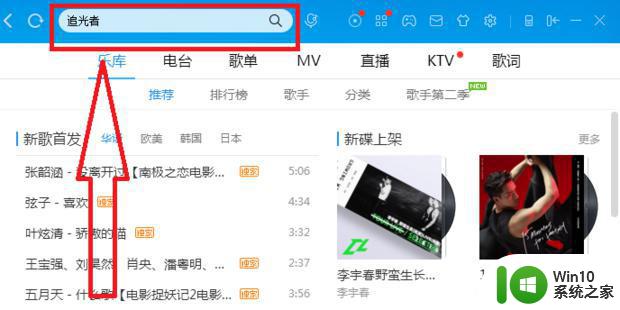
3、在搜索出的音乐中,选择其中一个,然后点击右方的“下载”按键。
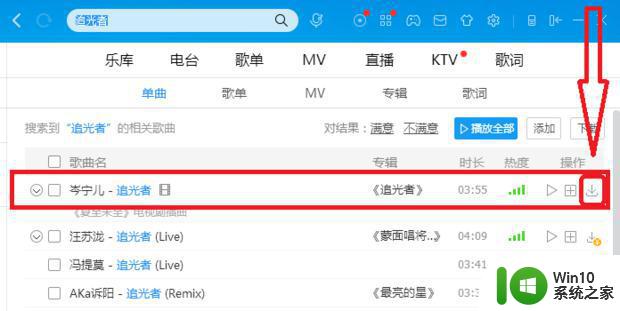
4、这时,会弹出一个下载窗口。下方“下载地址”即为歌曲下载后存放的地方。点击旁边的“更改目录”。
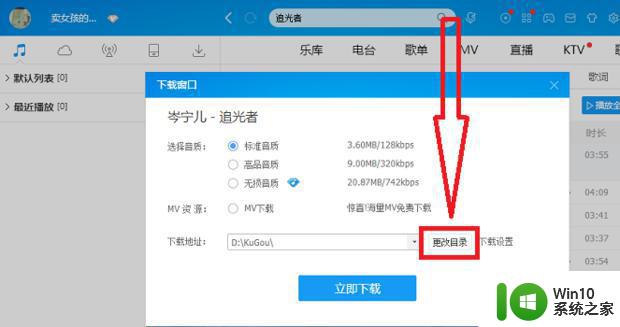
5、在弹出的目录中,找到U盘,然后点击它,并按下“确定”键。
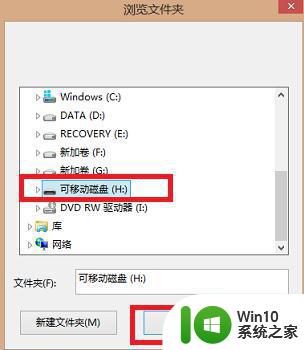
6、这时,可以看到,歌曲下载完成后,就直接下载到了U盘中了,再点击“立即下载”就完成了。
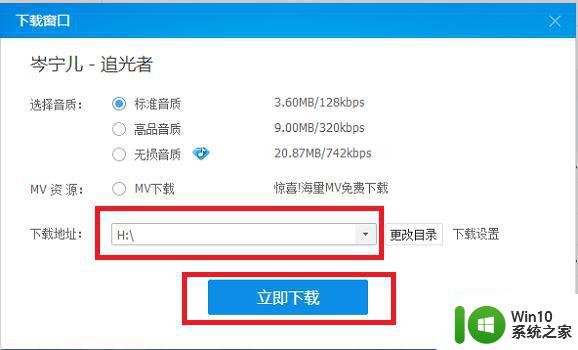
以上是把歌曲下载到U盘的方法,请按照这些步骤解决您遇到的问题,希望对大家有所帮助。
电脑怎么把歌下载到u盘里 电脑如何将音乐下载到U盘相关教程
- 电脑上怎么把音乐下载到u盘 电脑如何给u盘下载歌曲
- 电脑下歌曲到u盘怎么下载 如何下载音乐到u盘里面
- 怎么把电脑qq音乐下载的歌存到u盘 怎么将电脑QQ音乐下载的歌曲导入U盘
- 如何将QQ音乐上的歌曲下载到U盘 电脑上怎样将QQ音乐的歌曲传输到U盘上
- qq歌曲怎么下载到u盘里面 如何将QQ音乐下载到U盘中
- 怎么把音乐下载到u盘里面 如何下载音乐到u盘里面
- 如何将电脑中的音乐下载到U盘中 U盘怎么下载歌曲
- 怎么样在电脑上下载歌曲到u盘里 如何将音乐从电脑下载到U盘
- 如何下载音乐到u盘里面 如何将歌曲免费下载到U盘
- 如何将音乐从电脑传输到U盘 U盘传歌步骤和注意事项
- qq音乐下载到u盘的步骤 qq音乐如何将歌曲下载到u盘
- 将音乐MV下载到U盘里的方法 如何将音乐MV保存到U盘
- U盘装机提示Error 15:File Not Found怎么解决 U盘装机Error 15怎么解决
- 无线网络手机能连上电脑连不上怎么办 无线网络手机连接电脑失败怎么解决
- 酷我音乐电脑版怎么取消边听歌变缓存 酷我音乐电脑版取消边听歌功能步骤
- 设置电脑ip提示出现了一个意外怎么解决 电脑IP设置出现意外怎么办
电脑教程推荐
- 1 w8系统运行程序提示msg:xxxx.exe–无法找到入口的解决方法 w8系统无法找到入口程序解决方法
- 2 雷电模拟器游戏中心打不开一直加载中怎么解决 雷电模拟器游戏中心无法打开怎么办
- 3 如何使用disk genius调整分区大小c盘 Disk Genius如何调整C盘分区大小
- 4 清除xp系统操作记录保护隐私安全的方法 如何清除Windows XP系统中的操作记录以保护隐私安全
- 5 u盘需要提供管理员权限才能复制到文件夹怎么办 u盘复制文件夹需要管理员权限
- 6 华硕P8H61-M PLUS主板bios设置u盘启动的步骤图解 华硕P8H61-M PLUS主板bios设置u盘启动方法步骤图解
- 7 无法打开这个应用请与你的系统管理员联系怎么办 应用打不开怎么处理
- 8 华擎主板设置bios的方法 华擎主板bios设置教程
- 9 笔记本无法正常启动您的电脑oxc0000001修复方法 笔记本电脑启动错误oxc0000001解决方法
- 10 U盘盘符不显示时打开U盘的技巧 U盘插入电脑后没反应怎么办
win10系统推荐
- 1 萝卜家园ghost win10 32位安装稳定版下载v2023.12
- 2 电脑公司ghost win10 64位专业免激活版v2023.12
- 3 番茄家园ghost win10 32位旗舰破解版v2023.12
- 4 索尼笔记本ghost win10 64位原版正式版v2023.12
- 5 系统之家ghost win10 64位u盘家庭版v2023.12
- 6 电脑公司ghost win10 64位官方破解版v2023.12
- 7 系统之家windows10 64位原版安装版v2023.12
- 8 深度技术ghost win10 64位极速稳定版v2023.12
- 9 雨林木风ghost win10 64位专业旗舰版v2023.12
- 10 电脑公司ghost win10 32位正式装机版v2023.12